অ্যামাজনের প্রায় প্রতিটি ব্যবহারের ক্ষেত্রে মালিকানামূলক সফ্টওয়্যার রয়েছে। একটি উদাহরণ হল টেক্সট টু স্পিচ মার্কেট, যার অন্তত 2টি বিকল্প রয়েছে।
এই নিবন্ধে, আপনি শিখবেন কিভাবে অ্যামাজনে টেক্সট টু স্পিচ ব্যবহার করতে হয় তার 2টি সমাধান ব্যবহার করে: পলি এবং অ্যালেক্সা।
আমাজন পলি কি?
অ্যামাজন পলি কোম্পানির প্রাণবন্ত স্পিচ জেনারেটর। Google-এর প্রযুক্তির মতো, এখানে 2টি প্রধান স্তর রয়েছে:
- স্ট্যান্ডার্ড টিটিএস, যা বিভিন্ন ভাষায় বাস্তবসম্মত ভয়েস সংশ্লেষ করতে এআই এবং গভীর শিক্ষা ব্যবহার করে
- নিউরাল টিটিএস, যা টোন এবং পড়ার গুণমান উন্নত করতে আরও মেশিন লার্নিং কৌশল ব্যবহার করে।
নিউরাল টেক্সট থেকে স্পিচ উন্নতির একটি উদাহরণ হল এর নিউজকাস্টার ভয়েস। নাম অনুসারে, এটি একটি নিউজকাস্টারের স্টাইলে পাঠ্য পড়ে। এর মধ্যে রয়েছে স্বর, প্রবাহ এবং জোর।
অ্যামাজন পলি কোন ভাষা সমর্থন করে?
পলি 22টি ভাষা সমর্থন করে। এর মধ্যে রয়েছে বিভিন্ন উচ্চারণ ও অভিধান। উদাহরণস্বরূপ, ইংরেজিতে রয়েছে:
- আমেরিকান ইংরেজি
- কানাডিয়ান ইংরেজি
- ব্রিটিশ ইংরেজি
- ভারতীয় ইংরেজি
- দক্ষিণ আফ্রিকান ইংরেজি
- নিউজিল্যান্ড ইংরেজি
- ওয়েলশ ইংরেজি
যদিও তালিকাটি অন্য কিছু ট্রান্সক্রিপ্টর বিকল্পের মতো বড় নয়, এটি বিশ্বব্যাপী জনপ্রিয় সব ভাষাকে কভার করে।
আমাজন পলির মূল্য কত?
পলির দাম গুগলের মতোই। পে অ্যাজ ইউ গো সার্ভিসে প্রতি মাসে 1 মিলিয়ন অক্ষর রয়েছে $4, অথবা $16 নিউরাল ভয়েসের জন্য। আপনি কম অর্থ প্রদান করতে পারেন, এবং প্রতি কাজের দাম $0.01 এর মতো হতে পারে।
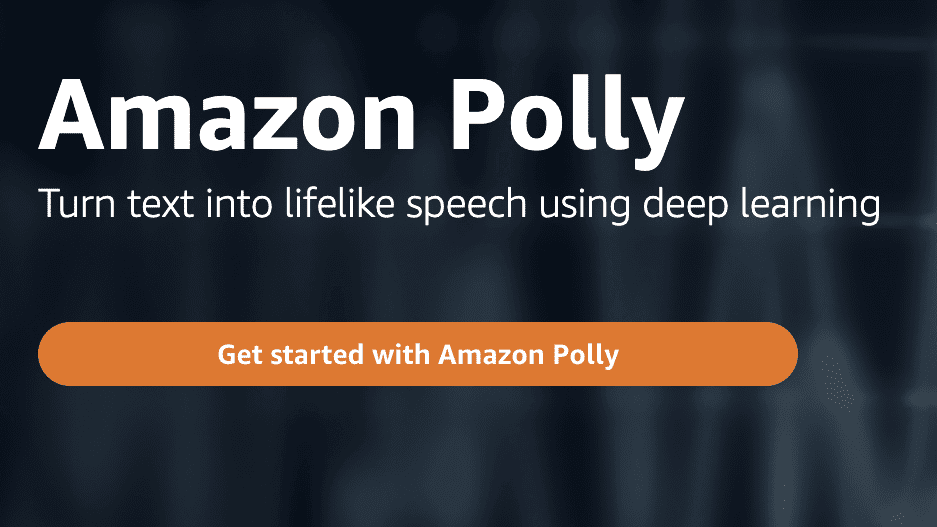
অ্যামাজন পলির সাথে টেক্সট টু স্পিচ কীভাবে ব্যবহার করবেন?
অ্যামাজন পলিতে বক্তৃতায় পাঠ্য কীভাবে ব্যবহার করবেন তা নির্ধারণ করা কঠিন নয়। নিম্নরূপ পদক্ষেপ:
- আপনার যদি ইতিমধ্যে একটি না থাকে তবে একটি AWS অ্যাকাউন্ট সেট আপ করুন৷
- অ্যামাজন পলি পৃষ্ঠায় লগ ইন করুন।
- পাঠ্য ইনপুট বাক্সে আপনার পাঠ্য আটকান। আপনি এটি প্লেইন টেক্সট বা সিন্থেসিস মার্কআপ ল্যাঙ্গুয়েজ হিসাবে করতে পারেন, যা আপনাকে পিচ, ভলিউম এবং বক্তৃতা হারের মতো দিকগুলি নিয়ন্ত্রণ করতে দেয়।
- পলি পাঠ্যের একটি অডিও স্ট্রিম তৈরি করবে।
- পরবর্তী, আপনি আপনার পাঠ্য পড়তে চান ভয়েস চয়ন করুন. এটি অবশ্যই পাঠ্যের মতো একই ভাষায় হতে হবে (পলি অনুবাদ পরিষেবা হিসাবে কাজ করে না)।
- আপনার আউটপুট বিন্যাস চয়ন করুন এবং ফাইল ডাউনলোড করুন.
আমাজন পলি কোথায় ব্যবহার করা যেতে পারে?
একবার আপনি কীভাবে আমাজনে টেক্সট টু স্পিচ ব্যবহার করবেন তা জানলে, আপনি অডিও ফাইলগুলি কোথায় ব্যবহার করতে পারেন সে সম্পর্কে চিন্তা করা মূল্যবান। কিছু উদাহরণ অন্তর্ভুক্ত:
শেখা
আপনি বক্তৃতা এবং শিক্ষার নথি পড়ার জন্য বা অন্যান্য শিক্ষার অ্যাপ্লিকেশনের জন্য পলি ব্যবহার করতে পারেন। উদাহরণস্বরূপ, বিদেশী ভাষার অ্যাপ ডুওলিঙ্গো তার টেক্সট-টু-স্পীচের জন্য অ্যামাজন পলি ব্যবহার করে। এটি বিবেচনা করে এমন একটি পরিস্থিতি যেখানে উচ্চারণ অত্যাবশ্যক, এটি পলির পাঠ্য থেকে বক্তৃতা পরিষেবার গুণমানকে হাইলাইট করা উচিত।
বিষয়বস্তু তৈরি
টেক্সট টু স্পিচ কন্টেন্ট তৈরির জন্য সহায়ক। উদাহরণস্বরূপ, আপনি এটি একটি ব্লগ পোস্টকে একটি পডকাস্টে রূপান্তর করতে বা একটি YouTube ভিডিওর জন্য একটি ভয়েসওভার তৈরি করতে ব্যবহার করতে পারেন৷ এটি ওয়েবসাইটের বিষয়বস্তু পড়ার মাধ্যমে দৃষ্টি প্রতিবন্ধী ব্যক্তিদের অ্যাক্সেসযোগ্যতায়ও সাহায্য করতে পারে।
টেলিফোন পরিষেবা
যোগাযোগ কেন্দ্রগুলি তাদের টেলিফোন মেনুগুলির জন্য দীর্ঘকাল ধরে কৃত্রিম ভয়েস ব্যবহার করেছে। বক্তৃতা পরিষেবায় একটি প্রাণবন্ত পাঠ্য ব্যবহার করার সুবিধা হল যে লোকেরা বাস্তবসম্মত ভয়েস শুনতে পছন্দ করে। এছাড়াও, সেটআপ খরচ মোটামুটি কম হবে কারণ টেলিফোন মেনু সিস্টেমে এত বেশি পাঠ্য নেই।
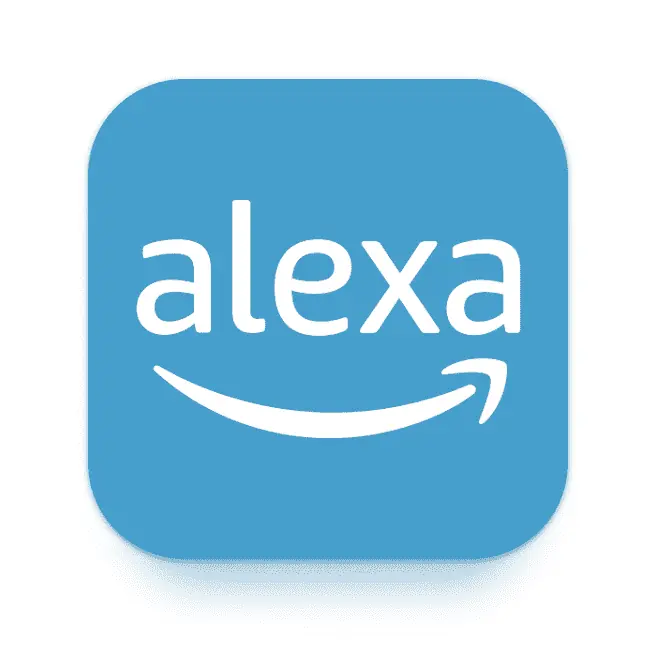
অ্যালেক্সা হল অ্যামাজনের ভয়েস কমান্ড পরিষেবা। এটি স্মার্ট স্পিকার, টিভি, স্মার্টফোন এবং আরও অনেক কিছু সহ ডিভাইসের একটি পরিসরে তৈরি করা হয়েছে৷ অ্যামাজন অ্যালেক্সায় টেক্সট টু স্পিচ ব্যবহার করার জন্য কয়েকটি বিকল্প রয়েছে, যদিও পলির মতো উন্নত নয়।
কিভাবে Amazon Alexa রুটিন সেট আপ করবেন?
অ্যামাজন অ্যালেক্সায় টেক্সট টু স্পিচ কীভাবে ব্যবহার করবেন তার একটি বিকল্প হল রুটিন সেট আপ করা। যখন এই ট্রিগার হবে, আলেক্সা আপনার নির্ধারিত পাঠ্যটি পড়বে। উদাহরণস্বরূপ, আপনি আপনার সকাল বা রাতের রুটিনের জন্য নির্দিষ্ট কিছু বলার জন্য এটি পেতে পারেন। নিম্নরূপ পদক্ষেপ:
- অ্যালেক্স অ্যাপ খুলুন, আরও আলতো চাপুন এবং রুটিন নির্বাচন করুন।
- রুটিন নাম লিখুন নির্বাচন করুন এবং এটি টাইপ করুন।
- কখন এটি ঘটে এবং তারপর ভয়েস ট্যাপ করুন।
- আপনি যে কমান্ডটি রুটিন শুরু করতে চান তা টাইপ করুন। উদাহরণস্বরূপ, “শুভ সকাল, আলেক্সা”।
- অ্যাকশন যোগ করুন এবং আলেক্সা বলে আলতো চাপুন।
- কাস্টমাইজড আলতো চাপুন এবং আপনি যা বলতে চান তা টাইপ করুন।
- সংরক্ষণ করুন আলতো চাপুন৷
উদাহরণস্বরূপ, আপনি যখন “শুভ সকাল, আলেক্সা” বলেন, তখন এটি উত্তর দিতে পারে, “শুভ সকাল, ডেভিড”।
একটি অ্যাপের মাধ্যমে অ্যামাজন অ্যালেক্সা কীভাবে ব্যবহার করবেন?
আরেকটি বিকল্প হল তৃতীয় পক্ষের পরিষেবা ডাউনলোড করা। একটি অ্যাপের মাধ্যমে অ্যামাজন অ্যালেক্সায় টেক্সট টু স্পিচ কীভাবে ব্যবহার করবেন তা এখানে রয়েছে।
- Alexa অ্যাপটি খুলুন এবং আরও আলতো চাপুন।
- Skills & Games নির্বাচন করুন এবং অনুসন্ধান করুন।
- টেক্সট টু ভয়েস টাইপ করুন এবং লঞ্চ ট্যাপ করুন।
- নিম্নলিখিত মেনুতে আপনার আলেক্সা ডিভাইসটি নির্বাচন করুন।
- একটি কম্পিউটার বা স্মার্টফোনে, টেক্সট-টু-ভয়েস ওয়েবসাইট দেখুন।
- বলুন, “Alexa, TTV কে আমার PIN জিজ্ঞাসা করুন”। এটি আপনাকে একটি 4-সংখ্যার কোড পড়বে, যা আপনি ওয়েবসাইটে টাইপ করবেন।
- পরের পৃষ্ঠায়, আপনি আলেক্সাকে যা বলতে চান তা টাইপ করুন।
- সংরক্ষণ করুন আলতো চাপুন৷
- অবশেষে, বলুন, ‘Alexa, TTV কে কথা বলতে বলুন”। এটি করার ফলে আপনি যা টাইপ করেছেন তা আলেক্সা পড়তে পারে।
আলেক্সায় টেক্সট টু স্পিচ এর ত্রুটি
টেক্সট টু স্পিচের জন্য আলেক্সা ব্যবহার করার অসুবিধাগুলি হল:
- এটি শুধুমাত্র আপনি আগে কি টাইপ করেছেন তা বলবে।
- যদিও আপনি একটি প্রশ্ন জিজ্ঞাসা করার সময় এটি ওয়েব পৃষ্ঠাগুলির স্নিপেটগুলি পড়বে, এটি গভীরভাবে কিছু পড়বে না।
- এটি যে কণ্ঠে কথা বলে তার উপর আপনার খুব বেশি নমনীয়তা নেই।
- এটি স্পষ্টভাবে পলির মতো একইভাবে বক্তৃতা পরিষেবার পাঠ্য হিসাবে ডিজাইন করা হয়নি।





 দুবাই, সংযুক্ত আরব আমিরাত
দুবাই, সংযুক্ত আরব আমিরাত 